அமேசான் ஃபயர் டேப்லெட் இன்று மிகவும் பரவலாகப் பயன்படுத்தப்படும் மாத்திரைகளில் ஒன்றாகும். பல மாறுபாடுகள் உள்ளன, மேலும் அவை 8ஜிபி முதல் 64ஜிபி வரை வெவ்வேறு உள் சேமிப்பு திறன்களுடன் வருகின்றன.
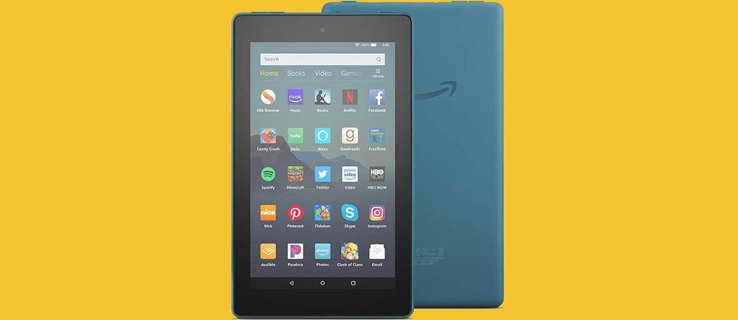
சிறிய சேமிப்பகத்தை நீங்கள் தேர்வுசெய்தால், அதை மிக விரைவாக நிரப்பலாம். இதுபோன்ற சந்தர்ப்பங்களில், வீடியோக்களை நீக்கத் தொடங்குவதே உங்களுக்கான சிறந்த வழி, ஏனெனில் அவை பெரிய பக்கத்தில் இருக்கும், குறிப்பாக HD இல் உள்ளவை. ஆனால் நீங்கள் அதை எப்படி சரியாக செய்கிறீர்கள்?
ஃபயர் டேப்லெட்டில் இருந்து வீடியோக்களை நீக்குவதற்கான படிகள்
அமேசானில் இருந்து நீங்கள் பதிவிறக்கிய திரைப்படங்கள் மற்றும் டிவி நிகழ்ச்சிகளைப் பிரிந்து செல்ல நீங்கள் தயங்கினால், உங்கள் சாதனத்தின் கேலரியில் இருந்து வீடியோக்களை நீக்கத் தொடங்குவது சிறந்தது. உங்கள் ஃபயர் டேப்லெட்டில் நிறைய வீடியோக்களை நீங்கள் பதிவு செய்திருந்தால், உங்கள் சேமிப்பகம் குறைவாக இருப்பதற்கு அதுவே காரணமாக இருக்கலாம். எனவே, கேலரியில் இருந்து எந்த வீடியோக்களை அகற்ற வேண்டும் என்பதை நீங்கள் முடிவு செய்தவுடன், இந்தப் படிகளைப் பின்பற்றவும்:
- "பயன்பாடுகள்" என்பதற்குச் செல்லவும்.
- பின்னர் "உள்ளூர்" என்பதைத் தொடர்ந்து "கேலரி" என்பதைத் தேர்ந்தெடுக்கவும்.
- நீங்கள் நீக்க விரும்பும் வீடியோவைத் தட்டவும். "நீக்கு" பொத்தான் திரையின் அடிப்பகுதியில் இருக்கும். கீழே உருட்டி அதைத் தட்டவும்.
நீங்கள் நீக்க விரும்பும் ஒவ்வொரு வீடியோவிற்கும் இந்த செயல்முறையை மீண்டும் செய்யவும்.
உங்கள் ஃபயர் டேப்லெட்டில் சிறிது இடத்தை விடுவிக்க இது ஒரு நேரடியான வழியாகும். உங்களின் சில வீடியோக்களைப் பிரிக்க நீங்கள் தயாராக இல்லை மற்றும் கூடுதல் சேமிப்பிடம் தேவைப்பட்டால், உங்கள் கணினியில் வீடியோக்களை எப்போது வேண்டுமானாலும் பதிவேற்றலாம்.
யூ.எஸ்.பி கேபிள் வழியாக ஃபயர் டேப்லெட்டை கணினியுடன் இணைக்கலாம், மேலும் அனைத்து வீடியோக்களுக்கும் ஒரு கோப்புறையை உருவாக்கலாம். அவற்றைப் பாதுகாப்பாகக் காப்புப் பிரதி எடுத்தவுடன், திரும்பிச் சென்று டேப்லெட்டிலிருந்து அவற்றை நீக்கவும்.

பதிவிறக்கம் செய்யப்பட்ட திரைப்படங்கள் மற்றும் டிவி நிகழ்ச்சிகளை நீக்குகிறது
உங்கள் ஃபயர் டேப்லெட்டை வேடிக்கையான திரைப்படங்கள் மற்றும் டிவி நிகழ்ச்சிகளுடன் அடுக்கி வைத்திருப்பது, நீங்கள் பயணம் செய்யும்போது அல்லது வீட்டில் வசதியாக இருக்க விரும்பும்போது நம்பமுடியாத அளவிற்கு நடைமுறையில் இருக்கும். ஆனால் கிடைக்கும் சேமிப்பக இடத்தைப் பொருட்படுத்தாமல், ஜிகாபைட்கள் சேர்க்கப்படும், மேலும் அடுத்த தலைப்புகளுக்கு இடமளிக்க நீங்கள் சில தலைப்புகளை அகற்ற வேண்டியிருக்கும். நீங்கள் அதை எப்படி செய்வது என்பது இங்கே:
- உங்கள் ஃபயர் டேப்லெட்டின் முகப்புப் பக்கத்தில் "வீடியோ" என்பதைத் தட்டவும்.
- இப்போது "நூலகம்" (மேல் வலது மூலையில்) என்பதைத் தட்டவும்.
- "சாதனம்" என்பதைத் தட்டவும், பின்னர் நீங்கள் நீக்க விரும்பும் வீடியோவை அழுத்திப் பிடிக்கவும்.
- இது ஒரு தொலைக்காட்சி நிகழ்ச்சியாக இருந்தால், எபிசோட்களின் பட்டியலைப் பார்ப்பீர்கள். நீங்கள் அகற்ற விரும்பும் எபிசோடைத் தேர்ந்தெடுக்கவும்.
- "பதிவிறக்கத்தை நீக்கு" விருப்பத்தைத் தட்டவும்.
உங்கள் அமேசான் ஃபயர் டேப்லெட்டின் வீடியோக்களைப் பற்றியது. ஆனால் சேமிப்பக சிக்கல்களுக்கு எப்போதும் வீடியோக்கள் காரணம் அல்ல. உங்கள் டேப்லெட்டிலிருந்து வீடியோக்களை நீக்கிய பிறகும் போதுமான சேமிப்பகத்துடன் நீங்கள் இன்னும் சிரமப்படுகிறீர்கள் என்றால், ஒருவேளை நீங்கள் பிற தீர்வுகளைப் பார்க்க விரும்பலாம்.
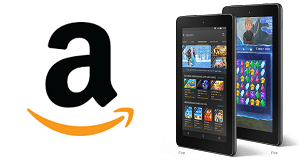
ஆப்ஸ் & கேம்களை நீக்குகிறது
உங்கள் திரையில் "கிரிட்டிலிக் லோ ஸ்டோரேஜ்" மெசேஜ் இன்னும் பாப் அப் செய்யும் பட்சத்தில், நிலைமையை உடனே சரிபார்ப்பது நல்லது. பிழைச் செய்தியில், "சேமிப்பகத்தை நிர்வகி" என்பதைத் தட்டி, நிலைமையை மதிப்பிடலாம். உங்கள் டேப்லெட்டில் உள்ள உருப்படிகளின் பட்டியலையும் அவை ஒவ்வொன்றும் எவ்வளவு இடத்தை எடுத்துக் கொள்கின்றன என்பதையும் நீங்கள் பார்க்க முடியும்.
சில நேரங்களில், ஆப்ஸ் மற்றும் கேம்கள் பெரும்பாலான சேமிப்பகத்தைப் பயன்படுத்துகின்றன. மிகப் பெரியவற்றையும் நீங்கள் பயன்படுத்தாதவற்றையும் கண்டறிந்தால், அவற்றை நீக்க வேண்டிய நேரம் இது. நீங்கள் நீக்க முடிவு செய்த பயன்பாட்டை அழுத்திப் பிடித்து, பின்னர் "நிறுவல் நீக்கு" என்பதைத் தேர்ந்தெடுக்கவும்.
நீங்கள் ஒவ்வொன்றாகச் செல்லலாம் அல்லது அவற்றை மொத்தமாக நீக்கலாம். ஒரே நேரத்தில் பல பயன்பாடுகளை நீக்க, அமைப்புகள்> சேமிப்பகம்> பயன்பாடுகள் மற்றும் கேம்கள் என்பதற்குச் செல்லவும். இப்போது பட்டியலை உருட்டி, நீங்கள் அகற்ற விரும்பும் ஒவ்வொன்றிற்கும் அடுத்துள்ள "நிறுவல் நீக்கு" என்பதைத் தேர்ந்தெடுக்கவும். அதிகமான பயன்பாடுகளை அகற்றுவதைத் தவிர்க்க, அகச் சேமிப்பகம் மற்றும் SD கார்டுக்கு இடையில் ஆப்ஸ் மற்றும் கேம்களை மறுசீரமைக்கவும் முயற்சி செய்யலாம்.
1-காப்பகத்தைத் தட்டவும்
நீங்கள் வாங்கிய ஆப்ஸ் அல்லது கேம்களை உங்களால் நீக்க முடியாவிட்டால், ஒரு தீர்வு உள்ளது. 1-டேப் ஆர்க்கிவ் அம்சத்தின் மூலம் வாங்கிய பொருட்களை காப்பகப்படுத்த Amazon உங்களை அனுமதிக்கிறது. உங்கள் ஃபயர் டேப்லெட் அவற்றை மேகக்கணியில் பதிவேற்றும், அதே நேரத்தில் சேமிப்பகத்திலிருந்து அவற்றை அகற்றும். நீங்கள் ஆப்ஸ் அல்லது கேமை மீண்டும் பயன்படுத்தத் தயாரானதும், அதை உங்கள் ஃபயர் டேப்லெட்டில் பதிவிறக்கம் செய்து கொள்ளலாம், மேலும் இது உங்களுக்குச் செலவாகாது.
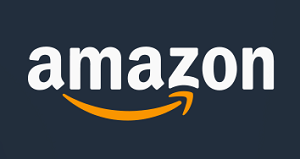
நீக்கு பொத்தானைப் பற்றி பயப்பட வேண்டாம்
உங்கள் மொபைல் சாதனங்களில் பொருட்களைக் குவிப்பது மிகவும் எளிதானது, குறிப்பாக நீங்கள் சிறிய சேமிப்பகத்துடன் தொடங்கினால். இதன் நன்மை என்னவென்றால், நீங்கள் ஒவ்வொரு வீடியோ, திரைப்படம், பயன்பாடு மற்றும் கேமை காப்புப் பிரதி எடுத்து காப்பகப்படுத்தலாம். நீங்கள் எதையும் இழக்க வேண்டியதில்லை.
உங்கள் ஃபயர் டேப்லெட்டில் இருந்து வீடியோக்களை நீக்குவதில் சிக்கல் உள்ளதா? கீழே உள்ள கருத்துகள் பிரிவில் எங்களுக்குத் தெரியப்படுத்துங்கள்.